
Ein Nachteil von Papierkorb ist, dass es nicht klar ist, wie die Papierkorb Datenwiederherstellung funktioniert. Somit werden die folgenden Fragen immer wieder gestellt: „Wie kann ich meine Dateien aus dem Papierkorb wiederherstellen?“. Sollten Sie versehentlich den Inhalt Ihres Papierkorbs gelöscht haben, zeigen wir Ihnen wie Sie dieses zurückhalten können.
Weg 1: An den originalen Speicherort wiederherstellen
Mit den folgenden drei Schritten ist es Ihnen möglich, die gelöschten Dateien aus dem Papierkorb wiederherstellen zu können.
- Öffnen Sie den Papierkorb.
- Wählen Sie die Dateien, die Sie wiederherstellen möchten.
- Klicken Sie mit der rechten Maustaste auf eine der ausgewählten Dateien und klicken Sie auf „Wiederherstellen“.
Nachdem Sie dies getan haben, können Sie Ihre Dateien jetzt wieder an Ihrem ursprünglichen Orten finden.
Weg 2: Mit Freeware gelöschte Dateien unter Windows wiederherstellen
Mit einer Freeware aus dem Internet können Sie mit nur ein paar Klicks eine im Papierkorb gelöschte Datei wiederherstellen.
Recuva
Recuva ist ein einfach zu bedienendes und kostenfreies Programm. Öffnen Sie die Recuva Anwendung und suchen Sie nach Ihren verloren gegangenen Dateien oder Ordnern in der Suchleiste und klicken Sie auf „Scannen“. Anschließend wird die ausgewählte Festplatte nach der Datei durchsucht. Sobald der Vorgang abgeschlossen ist, können Sie auf die wiederherzustellende Datei klicken und die Option „Wiederherstellen“ in der Schaltfläche wählen.
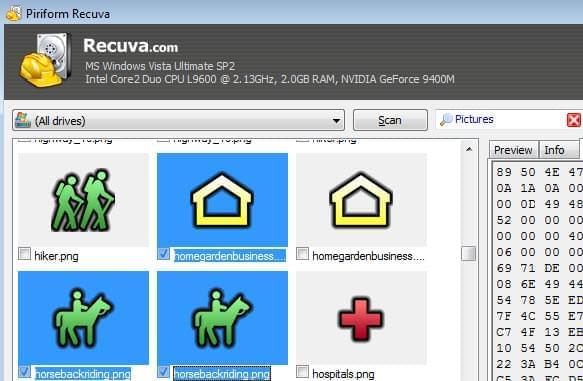
FreeUndelete
Auch dieses Programm steht kostenfrei zur Verfügung. Mit diesem Programm können Sie die Daten aus dem Papierkorb wiederherstellen und sogar die Dateien herstellen, die bereits aus dem Papierkorb gelöscht wurden. Auch hier können Sie über Suchleiste nach Ihren gelöschten Dateien auf der ausgewählten Festplatte suchen und die ausgewählten Dateien mit der „Wiederherstellen“ Schaltfläche im unteren Teil des Fensters zurückholen.
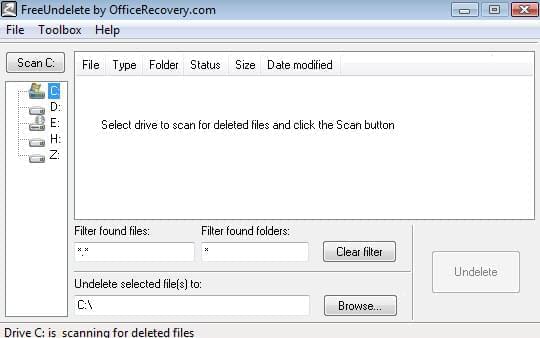
Weg 3: Aus dem Papierkorb gelöschte Dateien mit ApowerRecover wiederherstellen
Wenn Sie jedoch Ihren Papierkorb geleert haben oder Ihnen die zuvor genannten kostenlosen Anwendungen nicht zusagen, können Sie das Programm ApowerRecover nutzen.
Dieses Programm bietet Ihnen 2 verschiedene Möglichkeiten
Standard-Modus: Ein einfach anzuwendender Modus. Starten Sie einfach die Software, wählen Sie die Dateitypen aus, klicken Sie auf „Weiter“ und wählen Sie „Papierkorb“ aus. Die Suche nach den Daten beginnt direkt, nachdem Sie auf „Weiter“ klicken, warten Sie ab, bis der Vorgang abgeschlossen ist und danach können Sie die gefundenen Daten wiederherstellen.
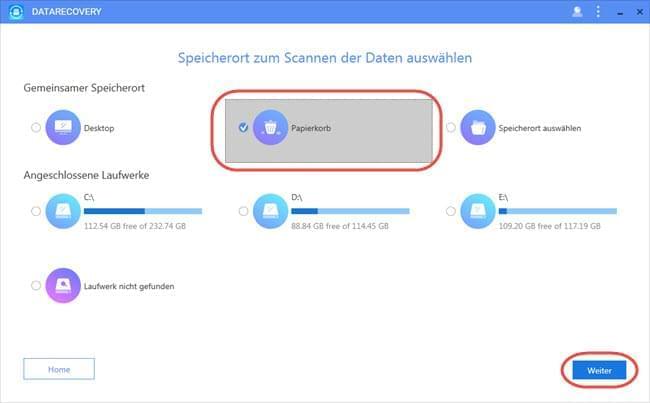
Standard-Modus: Wenn Sie genaueren Einfluss darauf nehmen möchten, welche Dateien wiederhergestellt werden sollen, dann ist dies der richtige Modus für Sie. Mit 5 verschiedenen Optionen einschließlich der Rettung verlorener Dateien, Rettung einer ganzen Partition, Rettung roher Dateien, Fortsetzung des Wiederherstellungsprozesses und der iPhone-Wiederherstellung von iTunes können Sie Dateien genau so wiederherstellen, wie Sie es möchten.
Tiefenscan: Wenn die gewünschten Dateien nicht im Scan auftauchen, können Sie den „Tiefenscan“ Modus benutzen. Klicken Sie einfach auf den dazugehörigen Button unten.
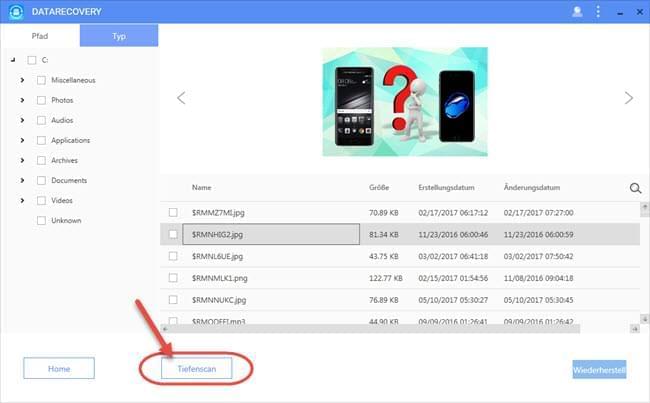
Mit Windows und Mac OS kompatibel
Oftmals kann es bei Wiederherstellungsprogrammen zu Kompatibilitätsproblemen mit Ihrem Betriebssystem kommen. Einige Tools unterstützen nur Windows während andere für nur Mac PCs geeignet sind. Der ApowerRecover ist mit beiden System betriebsfähig.
Durch die einfache und intuitive Handlung dieses Programms ist es bestens für Anfänger als auch Profis geeignet, da keinerlei Vorkenntnisse erforderlich sind, um diese Software zu nutzen.


Einen Kommentar schreiben